Принтер – важное устройство, без которого сложно обойтись в повседневной жизни или в офисе. Он позволяет легко и быстро печатать документы и изображения. Однако, бывает, что компьютер не распознает принтер и пользователь не может воспользоваться его функциями. В этой статье мы расскажем вам, что делать, если компьютер не видит принтер.
Первым шагом, когда вы столкнулись с проблемой невидимости принтера компьютером, необходимо проверить соединение между ними. Убедитесь, что принтер правильно подключен к компьютеру через USB-кабель или Ethernet-кабель. Проверьте, нет ли повреждений на кабеле и устройствах, а также убедитесь в том, что они надежно зафиксированы в соответствующих разъемах.
Если соединение в порядке, перейдите к следующему этапу - проверке драйверов принтера. Драйверы - это программное обеспечение, которое позволяет компьютеру общаться с принтером и передавать ему команды на печать. Если драйверы устарели, повреждены или отсутствуют, компьютер не сможет распознать принтер.
Что делать, если компьютер не распознает принтер?

Если ваш компьютер не распознает принтер, вам необходимо выполнить следующие шаги для устранения проблемы:
- Убедитесь, что принтер и компьютер подключены к электропитанию и включены. Проверьте также кабели подключения принтера к компьютеру.
- Проверьте, что принтер правильно установлен и подключен к компьютеру. В случае использования USB-подключения, переподключите принтер к другому USB-порту компьютера.
- Откройте меню "Пуск" на компьютере и выберите "Панель управления". Затем выберите "Устройства и принтеры". Проверьте, отображается ли ваш принтер в списке устройств.
- Если ваш принтер отображается в списке, но не работает, попробуйте установить его как "по умолчанию". Щелкните правой кнопкой мыши на принтере и выберите "Сделать устройством по умолчанию".
- Если принтер все еще не распознается, попробуйте удалить его из списка устройств и установить заново. Щелкните правой кнопкой мыши на принтере и выберите "Удалить устройство". Затем перезагрузите компьютер и повторно подключите принтер.
- Если ни одно из вышеперечисленных действий не помогло, возможно, проблема связана с драйверами принтера. Посетите веб-сайт производителя принтера и загрузите последние драйверы для вашей модели принтера. Установите их на компьютер.
- В некоторых случаях может понадобиться обратиться за помощью к специалисту или обратиться в сервисный центр производителя принтера.
Следуя этим шагам, вы сможете устранить проблему с нераспознаванием принтера компьютером и возобновить его работу.
Проверьте подключение принтера к компьютеру
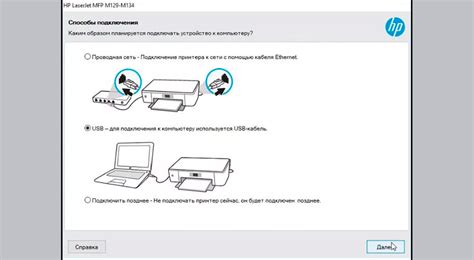
Если ваш компьютер не видит принтер, первым делом убедитесь, что принтер правильно подключен к компьютеру. Проверьте, что кабель USB или сетевой кабель надежно вставлен как в принтер, так и в компьютер.
Если вы используете беспроводной принтер, убедитесь, что он правильно настроен и подключен к вашей беспроводной сети. Проверьте, что все индикаторы светятся, как указано в инструкции к принтеру.
Если вы используете сетевой принтер, убедитесь, что он настроен на правильный IP-адрес, подключен к той же локальной сети, что и компьютер, и доступен для общего использования.
Если все подключения правильные, попробуйте перезагрузить принтер и компьютер. Иногда, после перезагрузки, проблема с подключением может быть решена автоматически.
Если принтер все еще не виден компьютером, может потребоваться обновить драйверы принтера или установить их заново. Посетите веб-сайт производителя принтера и загрузите последнюю версию драйверов. Установите их на компьютер и перезагрузите систему. После этого проверьте, видит ли компьютер принтер.
Если ни одно из вышеперечисленных решений не помогло, возможно, проблема в самом принтере или компьютере. Рекомендуется обратиться в сервисный центр для дальнейшей диагностики и ремонта оборудования.
Проверьте соединение между принтером и компьютером

Если ваш компьютер не видит принтер, первым шагом следует проверить соединение между устройствами. Убедитесь, что принтер и компьютер правильно подключены друг к другу.
Для проведения этой проверки:
- Проверьте физическое подключение. Убедитесь, что кабель USB или Ethernet корректно подключен к портам принтера и компьютера. Также удостоверьтесь, что кабель не поврежден.
- Проверьте питание обоих устройств. Убедитесь, что принтер включен и имеет достаточное напряжение питания. Также убедитесь, что ваш компьютер включен и работает исправно.
- Попробуйте использовать другой порт. Если у вас есть несколько USB или Ethernet портов, попробуйте подключить принтер к другому свободному порту на компьютере. Возможно, текущий порт не работает.
- Перезапустите оба устройства. Иногда, простое перезапуск принтера и компьютера может помочь восстановить соединение между ними.
Если после выполнения всех указанных действий компьютер продолжает не видеть принтер, возможно, проблема не связана с соединением. В таком случае рекомендуется обратиться за помощью к специалисту или производителю устройства.
Перезагрузите компьютер и принтер

Перед перезагрузкой убедитесь, что все файлы, которые вы хотите распечатать, закрыты и сохранены. Затем выключите и компьютер, и принтер, и подождите несколько минут. Затем снова включите устройства: сначала компьютер, а затем принтер. Перезагрузка компьютера и принтера поможет очистить временные файлы и переустановить соединение между устройствами.
Если после перезагрузки проблема не исчезает, попробуйте выполнить другие рекомендации для устранения неполадок и восстановления работы принтера.
Убедитесь, что драйверы принтера установлены
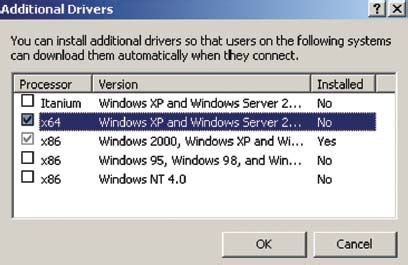
Чтобы проверить, установлены ли драйверы, откройте "Устройства и принтеры" в меню "Пуск". Если принтер отображается в списке, значит, драйверы уже установлены. Если принтера нет в списке, вам придется установить драйверы самостоятельно.
Для установки драйверов необходимо знать модель вашего принтера. После этого посетите официальный веб-сайт производителя принтера и найдите раздел с загрузкой драйверов. Введите модель принтера и операционную систему, которую вы используете, чтобы найти правильные драйверы.
Скачайте драйверы с официального веб-сайта и выполните установку, следуя инструкциям на экране. После установки драйверов перезагрузите компьютер и проверьте, видит ли система ваш принтер.
Важно: Убедитесь, что скачиваете драйверы с официального веб-сайта производителя, чтобы избежать установки поддельного или неподходящего драйвера. Неправильные драйверы могут привести к неполадкам и некорректной работе принтера.
Если установка драйверов не решает проблему и компьютер по-прежнему не видит принтер, возможно, принтер или USB-кабель неисправны. В таком случае рекомендуется обратиться к специалисту или обратиться в сервисный центр производителя принтера для дальнейшей диагностики и решения проблемы.
Проверьте, работает ли принтер на другом компьютере
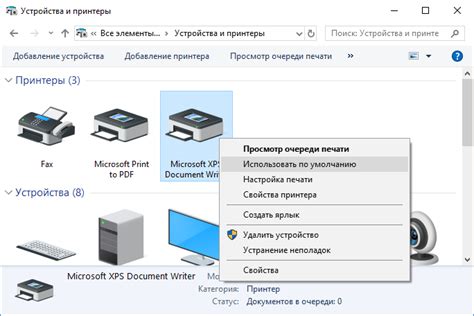
Если ваш компьютер не видит принтер, возможно проблема не в самом устройстве, а в настройках или драйверах компьютера. Чтобы это выяснить, попробуйте подключить принтер к другому компьютеру и проверить, будет ли он виден на нем.
Для этого выполните следующие шаги:
- Переместите принтер к другому компьютеру.
- Подсоедините принтер к этому компьютеру с помощью USB-кабеля или настройте его для подключения по сети (если ваш принтер поддерживает такую функцию).
- Включите принтер и дождитесь, пока компьютер его обнаружит.
- Перейдите в "Панель управления" -> "Принтеры и сканеры" (в зависимости от операционной системы).
- Убедитесь, что принтер появился в списке устройств. Если он отображается, значит проблема скорее всего связана с настройками или драйверами на вашем первоначальном компьютере.
Если принтер не появляется на другом компьютере, то с большой вероятностью есть проблемы с самим устройством или с подключением. В этом случае рекомендуется обратиться за помощью к специалистам или купить новый принтер.
Проверьте настройки принтера в компьютере
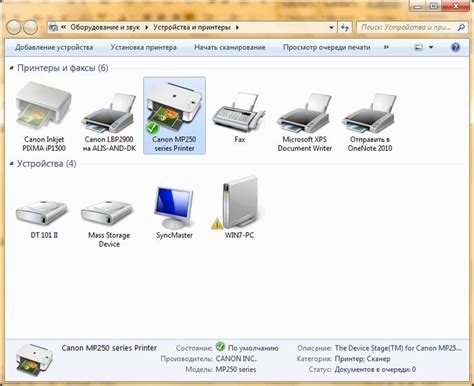
Если ваш компьютер не видит принтер, первым шагом стоит проверить настройки принтера в системе. Убедитесь, что устройство включено и подключено к компьютеру правильным кабелем или через Wi-Fi. Если принтер подключен к компьютеру через USB-порт, убедитесь, что кабель надежно вставлен.
Если принтер подключен через Wi-Fi, проверьте, что он находится в зоне покрытия сети и работает без ошибок. Убедитесь, что правильно введены Wi-Fi пароль и имя сети. Если возникают проблемы со связью, попробуйте перезагрузить роутер и принтер.
Также стоит проверить, что в системе установлены правильные драйверы для принтера. Если драйверы не установлены или устарели, компьютер может не распознавать принтер. Посетите официальный сайт производителя принтера и загрузите последние драйверы с соответствующей страницы поддержки.
| Тип проблемы | Решение |
|---|---|
| Принтер не подключен к компьютеру | Проверьте все кабели и переподключите их. Убедитесь, что принтер включен. |
| Неправильные настройки Wi-Fi | Проверьте правильность введенного Wi-Fi пароля и имени сети. Попробуйте перезагрузить роутер и принтер. |
| Неправильно установлены драйверы | Посетите официальный сайт производителя принтера и загрузите последние драйверы. |
Если после проведения всех этих проверок проблема не решается, стоит обратиться за помощью к специалисту или в сервисный центр.
Обратитесь за помощью к специалисту или производителю принтера

Если все предыдущие шаги не привели к решению проблемы и компьютер по-прежнему не видит принтер, то настало время обратиться за помощью к специалисту или производителю принтера. Такие проблемы могут быть связаны с более глубокими техническими проблемами, которые могут требовать профессионального вмешательства.
Вы можете связаться с сервисным центром производителя принтера для получения квалифицированной технической поддержки. Обычно на официальном веб-сайте производителя принтера вы найдете контактные данные и подробную информацию о технической поддержке.
При обращении за помощью не забудьте предоставить детальное описание проблемы, а также информацию о модели принтера, используемой операционной системе и других соответствующих деталях. Это поможет специалистам быстрее и эффективнее оказать вам помощь.
Если принтер находится под гарантией, то вы также можете обратиться в сервисный центр производителя для ремонта или замены устройства. Гарантийные условия могут различаться в зависимости от производителя, поэтому рекомендуется ознакомиться с подробной информацией на сайте производителя или в гарантийном талоне.
В случае, если принтер не поддерживается производителем или гарантия уже истекла, вы также можете обратиться к специалистам компьютерного сервисного центра. Они смогут провести диагностику и найти причину проблемы, а также предложить подходящее решение.



